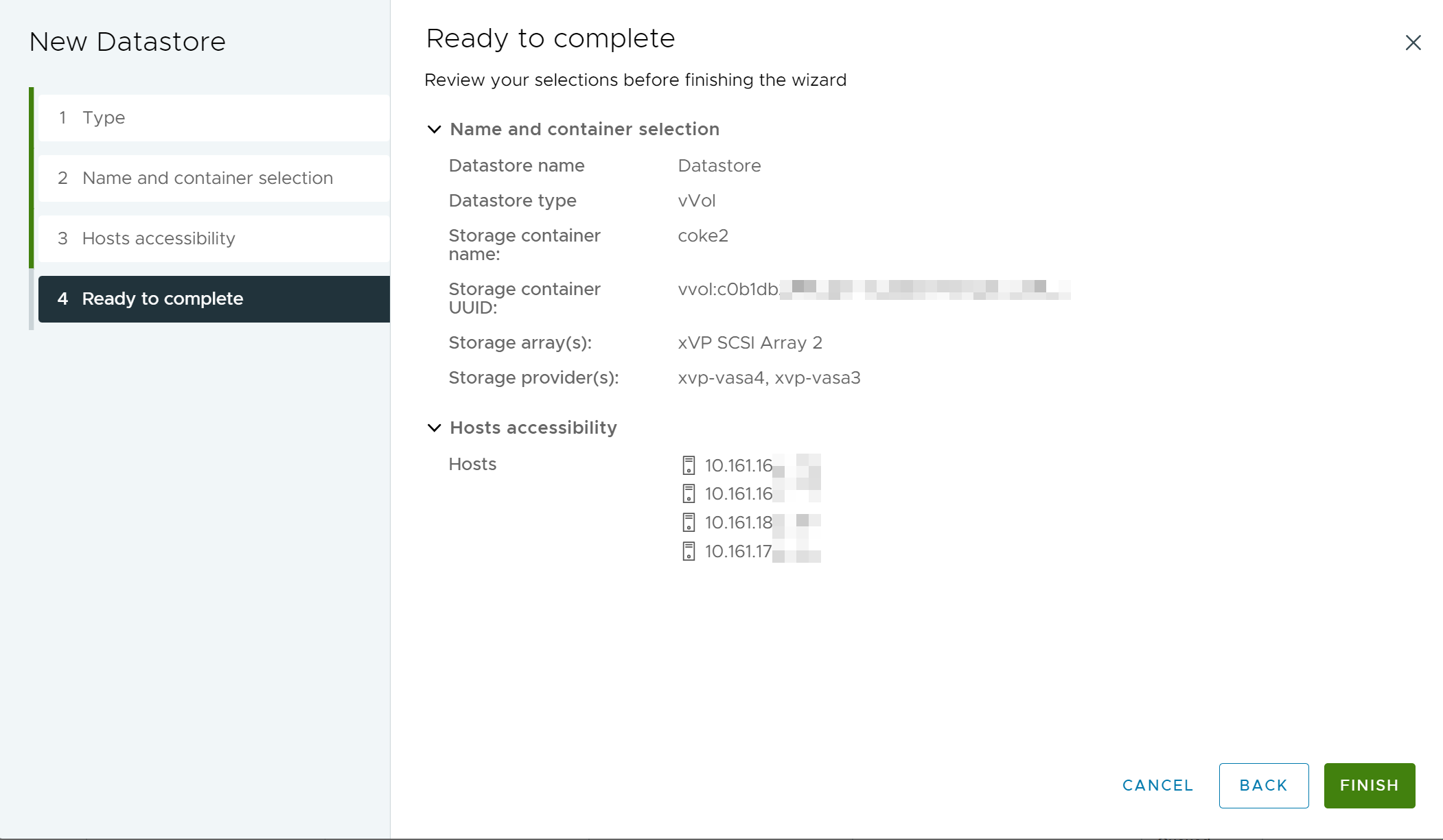可以使用“新建数据存储”向导在 vSphere 环境中创建数据存储。根据存储类型和存储需求,可创建 VMFS、NFS 或 Virtual Volumes 数据存储。
启用 vSAN 时,会自动创建 vSAN 数据存储。有关信息,请参见 《管理 VMware vSAN》文档。
也可以使用“新建数据存储”向导管理 VMFS 数据存储副本。请参见vSphere VMFS 数据存储副本和数据存储重新签名。
要了解有关 vSphere 数据存储的更多信息,请参见以下内容:
创建 vSphere VMFS 数据存储
VMFS 数据存储充当虚拟机的存储库。您可以在主机发现的任何基于 SCSI 或 NVMe 的存储设备(包括光纤通道、iSCSI 和本地存储设备)上设置 VMFS 数据存储。
前提条件
- 安装并配置存储所需的所有适配器。
- 对于光纤通道,请参见设置 ESXi 光纤通道环境。
- 对于 iSCSI,请参见为 ESXi 配置 iSCSI 和 iSER 适配器与存储。
- 对于 NVMe,请参见关于 VMware NVMe 存储。
- 要发现新添加的存储设备,请执行重新扫描。请参见ESXi 存储的重扫描操作。
- 验证您计划用于数据存储的存储设备是否可用。请参见查看可用于 ESXi 主机的存储设备。
过程
结果
下一步做什么
- 更改数据存储的容量。请参见增加 vSphere VMFS 数据存储的容量。
- 编辑空间回收设置。请参见为现有 VMFS6 数据存储配置固定回收。
- 启用共享 VMDK 支持。请参见在 vSphere VMFS6 数据存储上为集群虚拟磁盘配置设置。
在 vSphere 环境中创建 NFS 数据存储
您可使用新建数据存储向导挂载 NFS 卷。
前提条件
- 设置 NFS 存储环境。
- 如果计划将 Kerberos 身份验证与 NFS 4.1 数据存储搭配使用,请确保配置 ESXi 主机进行 Kerberos 身份验证。
- 如果计划将 NFS 3 流量隔离到已与数据存储连接的特定 VMkernel 适配器,请在默认 TCP/IP 堆栈上创建并配置 VMkernel 适配器。有关详细信息,请参见为 NFS 3 数据存储配置 VMkernel 绑定。
过程
在 vSphere 环境中创建 Virtual Volumes 数据存储
您可以使用新建数据存储向导创建 Virtual Volumes 数据存储。
过程
下一步做什么
创建
Virtual Volumes 数据存储以后,可以执行以下任务:
- 重命名数据存储、浏览数据存储文件、卸载数据存储等。请参见vSphere 数据存储的基本管理操作。
注: 无法将 Virtual Volumes 数据存储添加到数据存储集群中。
- 在 Virtual Volumes 数据存储上置备虚拟机。请参见在 vSphere Virtual Volumes 数据存储上置备虚拟机和《vSphere 虚拟机管理》文档。
- 查看和管理协议端点。请参见查看和管理 vSphere 中的协议端点。
- 管理或升级存储提供程序。请参见管理 vSphere Virtual Volumes 的存储提供程序。